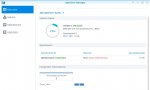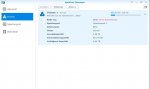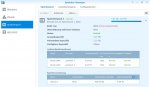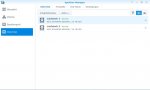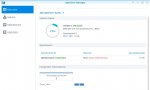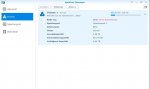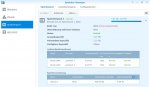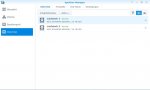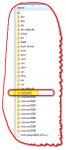Nein, eine komplette Neuinstallation ist nicht notwendig. Das Wichtigste ist, dass du unbedingt deine Daten sichern musst, weil
Speicherpool/Volume ist weg = Daten weg!
Der Aufbau vom Speicherplatz ist Diskstation > Speicherpool > Volume > gemeinsame Ordner > deine Ordner > deine Daten, dh. du musst zuerst das Volume löschen damit der Speicherpool leer ist, jetzt kannst du auch den Speicherpool löschen.
Also in deinem Fall im Bild 2 wo du links "Volume" ausgewählt hast, dort auf "Entfernen" klicken und den Anweisungen folgen.
Danach im Bild 3 wo du links "Speicherpool" ausgewählt hast ebenfalls auf "Entfernen" klicken und den Anweisungen folgen.
Danach wieder beginnen links Speicherpool und auf "Erstellen" (das wird dann nach dem Löschen aktiv, ist jetzt bei dir noch hellgrau/inaktiv) klicken und den Anweisungen folgen und die von dir gewünschten Einstellungen vornehmen.
Du solltest dir vielleicht auch Überlegen wenn du jetzt auf eine "Trennung" gehen möchtest mit Speicherpool1/Volume1 und Speicherpool2/Volume2 ob du nicht auch den Verbund der Platten selbst änderst, vorausgesetzt du möchtest die beiden Speicherpool/Volumes gleich Gross gestalten! Wenn dein Ziel aber ist Speicherpool 1 mit Volume 1 soll zB 80% Speicherplatz bekommen und Speicherpool 2 mit Volume 2 soll 20% bekommen dann musst du beim JBOD bleiben.
Wenn du aber beide Speicherpools/Volumes gleich gross haben möchtest, dann könntest du auch Umstellen auf die Variante "Basis".
Dabei wird HDD 1 als "Basis" eingerichtet mit Speicherpool 1 und Volume 1 und hat die Größe deiner HDD, HDD 2 wird ebenfalls als "Basis" eingerichtet mit Speicherpool 2 und Volume, hat auch wieder die Größe deiner HDD 2.
Basis hat Vor- aber auch Nachteile:
Vorteil - bei Ausfall einer HDD bleiben die Daten der anderen HDD erhalten.
Nachteil - fällt HDD 1 aus, so sind deine Programmpakete weg, da diese auf Volume 1 installiert sind. ABER DSM läuft weiter, weil dies auf allen HDDs installiert wird! Aber alle Programpakete welche nicht Standard der DSM Grundinstallation sind weg.
Du kannst dir jederzeit ansehen welche Programmpakete noch da wären, wenn zB HDD1 mit Volume 1 ausfällt:
DSM > Hauptmenü > Paket-Zentrum > links Installiert auswählen > jetzt klick in das Feld vom Programm hinein (in das Feld! Nicht auf Öffnen, Starten, Ausführen, usw), scroll ganz nach unten dort steht dann immer unter "Installiertes Volume" wo dieses Paket jetzt installiert wurde. Wenn dort steht "Systempartition", so wird dieses ausgewählte Programmpaket auch nach Ausfall einer der beiden HDDs weiterhin zur Verfügung stehen, zB die Filestation.
Wenn du zB die Audiostation auswählst, so wird dort aber stehen unterhalb von Installiertes Volume = Volume 1, dh. fällt HDD 1 mit Volume 1 aus, hast du die Audiostation nicht mehr zur Verfügung.
JBOD bietet dir den Vorteil dass du den vollen Speicherplatz der beiden HDDs zusammen nutzen kannst und die Aufteilung der Speicherplatzgrößen von Speicherpool und Volume bestimmen kannst.
Nachteil von JBOD es hat das höchste Betriebsrisiko, bei Ausfall einer HDD ist alles weg.
BASIS bietet dir den Vorteil dass du gegenüber JBOD nur mehr 50% Ausfallrisiko hast, denn die Daten auf der noch guten HDD bleiben weiterhin vorhanden, wohlgemerkt die Daten! Siehe oben Programmpakete könnte trotzdem ausfallen.
Aber mit dem Nachteil dass du den Speicherplatz der beiden HDDs "einschränkst". Du kannst nur den Platz jeder einzelnen HDD nutzen, also wenn HDD 2 voll ist, dann ist die voll, auch wenn auf HDD 1 noch 70% Speicherplatz frei wäre, dann hast du auch nur den Speicherplatz auf Volume 1 (HDD 1) frei.
SHR/RAID (ausser 0), das Betriebsrisiko sinkt gegenüber JBOD um 200% und gegenüber Basis um 100%, denn egal welche deiner HDDs ausfällt, es bleiben im Normalfall alle Daten und Programme erhalten und du hast Zeit um in Ruhe die defekte HDD auszustauschen und gegen eine Neue zu ersetzen.
Zu deiner Frage wegen beschädigter Systempartition jetzt auch auf der neuen HDD kann ich nur raten.
Entweder ist die neue jetzt auch Defekt geworden, siehst du aber mit den SMART Werten, oder aber - und das ist eher meine Vermutung - die Systempartition auf der neuen HDD ist physikalisch zwar in Ordnung, ABER es wurden ja die Daten von der bereits defekten HDD kopiert (das erfolgt ja beim Prozess "Reparieren") und somit befinden sich korrupte Daten auf der Systempartition der neuen HDD.
Erklärung:
Du siehst nicht alle Bereiche mit DSM und der Filestation die da tatsächlich auf der Diskstation drauf sind.
Auf den HDDs befinden sich grob 3 "Teile"
*) Volume = da sind später deine Daten drin
*) System = das Betriebssystem der DS usw
*) Swap = so eine Art "Auslagerungsplatz" für das System
Wenn du "alles" auf der DS sehen möchtest, dann musst du auf die sogenannte "Konsole", dazu benötigst du zB winSCP oder PuTTY usw. und für den vollen Schreibzugriff den User "root", der User "admin" hat dort zum Teil nur Leserechte.
Mit Bildern ist das besser verständlich, der rote Rahmen ist der Bereich "System" wo DSM liegt, Anzeige mit PuTTY:

Den letzten Satz im Bild ignorieren, es ging damals darum dass jemand ein DSM Update nicht durchführen konnte weil die Fehlermeldung bei ihm kam: "Nicht genügend Speicherplatz" und damit ist eben nicht der TB Speicherplatz auf den HDDs gemeint sondern dieser kleine "Systembeereich" welcher nur eine Größe von ~ 2,3 GB hat auf den DSen und durch Programmfehler dieses Programm irrtümlich seine Daten dorthin geschrieben hat, anstatt nach Volume X. JDownloader hat(te) damals diesen Fehler verursacht.
Die Anzeige mit winSCP sieht zB so aus, nur Teile aus dem gesamten INHALT vom Ordner "Volume1" im roten Rahmen wird dir dann im DSM, Filestation angezeigt:
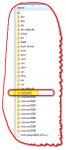
Dies nur zum besseren Verständnis um zu sehen, was da eigentlich tatsächlich sich so auf deinen HDDs befindet.